Existen ocasiones en las que los datos de nuestras hojas de Excel se
encuentran distribuidos de tal manera que necesitamos sumar los valores
ubicados en filas alternas. Es por eso que en este artículo te traemos los
detalles de cómo sumar filas alternas en Excel. A fin de sumar filas alternas
en Excel de manera eficiente, es crucial seguir un método preciso que
garantice la exactitud de los cálculos, y uno de los métodos es el que a
continuación te detallamos:
Adicionando una columna auxiliar
Uno de los pasos fundamentales para este método es agregar al final una
columna adicional donde vamos a utilizar un pequeño artificio que nos permita
sumar por separado a presupuestos y a todas las inversiones reales. Donde
aplicaremos una Fórmula que nos permita distribuir ceros y unos de forma
alterna. Esta fórmula será:
Ejecutado en la hoja de Excel tendríamos el siguiente resultado:
En la columna adicional utilizamos una fórmula que nos permita ingresar un
código que represente a presupuestos, y otro código que nos permita reconocer
a la inversión real. Para eso usamos la función RESIDUO, luego la
función FILA con divisor de 2 trayendo como retorno serie de números de
ceros y unos. Entonces, de esto podemos diferenciar dos cosas, primero cada
valor de cero hace referencia a todas las filas del presupuesto, y todo valor
de uno hace referencia o representa a la fila de la inversión real.
Usamos la función SUMAR.SI
Entonces, bajo este principio de ceros y unos vamos a utilizar una fórmula
para que solo nos sume a presupuestos y a las inversiones reales, para eso en
la celda C17 usamos la función SUMAR.SI, donde el rango será
toda la columna adicional fijado con la tecla F4, con un criterio de
cero para los presupuestos, y lo que vamos a sumar será toda la columna del
mes de Enero.
Ejecutado en Excel tendríamos el resultado que a continuación mostramos:
Ahora para conocer la inversión real, simplemente cambios el criterio del cero
a un criterio de uno, finalmente aplicamos para todas las columnas. Obteniendo
los siguientes resultados:
Ejecutado en la hoja de Excel tendríamos:
Cómo observas con este método logramos obtener las sumas de presupuestos e
inversión real por separado, claro, este método sólo es uno de los muchos que
existen, pero por ahora hemos usado simplemente la función
SUMAR.SI teniendo en cuenta una columna adicional.
Variaciones al método anterior
En el método anterior habíamos usado como rango o argumento uno de la función
SUMAR.SI a la columna adicional y cómo criterio a un cero o aun número
uno. Pero, todo esto se puede simplificar si realizamos unas pequeñas
variaciones en los argumentos de la función SUMAR.SI. Por ejemplo,
cambiamos el argumento rango a la columna B de los conceptos, y en el
criterio a la palabra "Presupuesto" o "Real". La fórmula
resultante sería:
Ejecutado en Excel tendríamos:
Y si realizamos una pequeña variación en el argumento criterio cambiando de
"Presupuesto" a "Real" tendríamos el resultado para los totales
reales tal como mostramos a continuación:
Ejecutado en Excel el resultado obtenido es como se muestra:
Siguiendo estos pasos, será posible sumar filas alternas en Excel de forma
precisa y efectiva. Es fundamental mantener la organización y coherencia en el
proceso de cálculo para obtener resultados confiables.






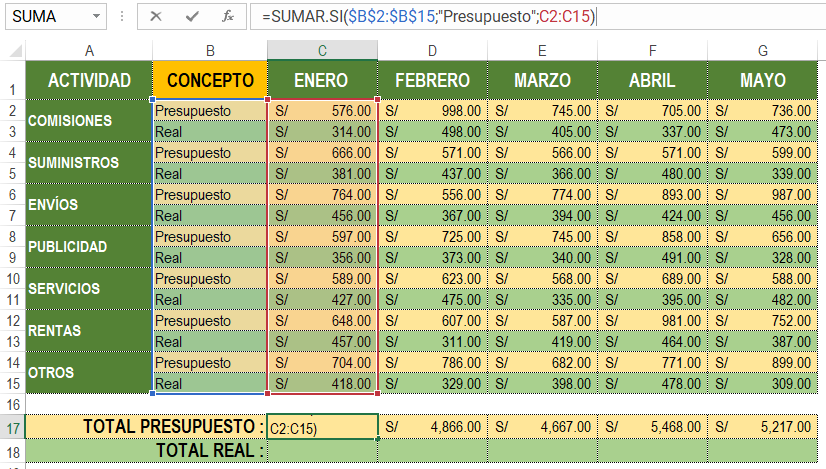

Publicar un comentario